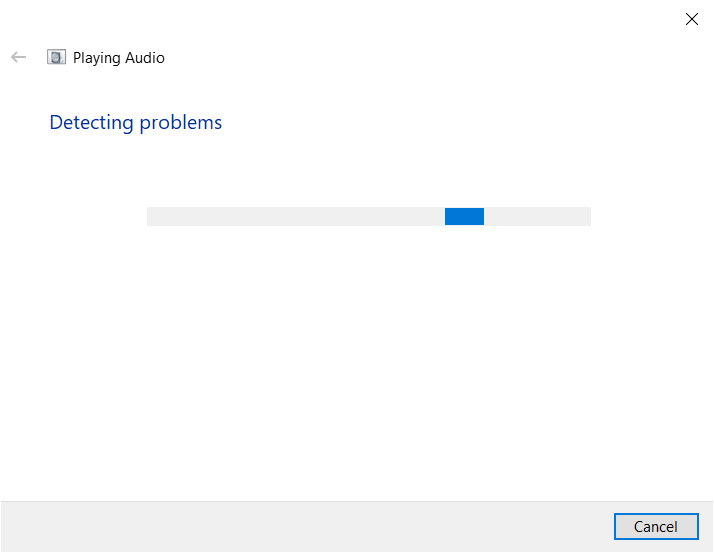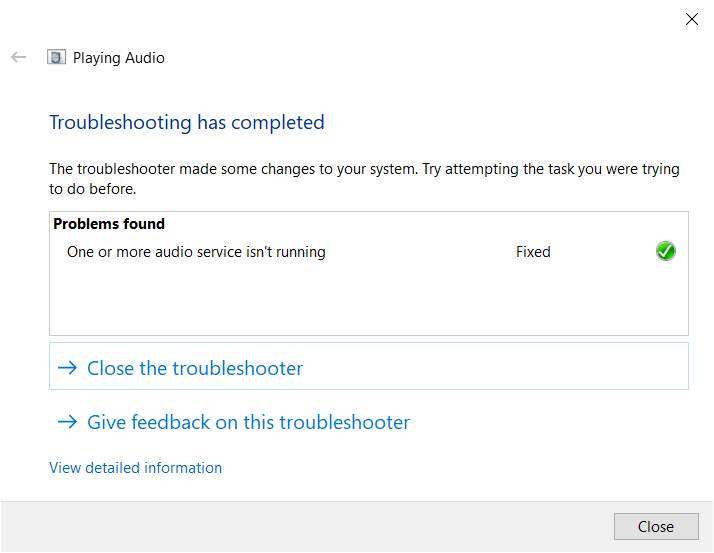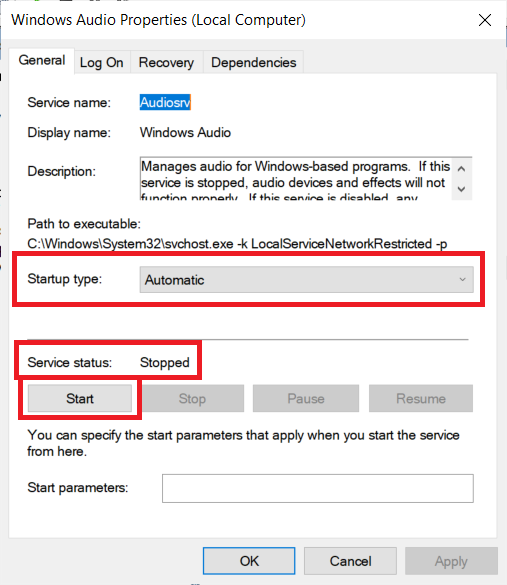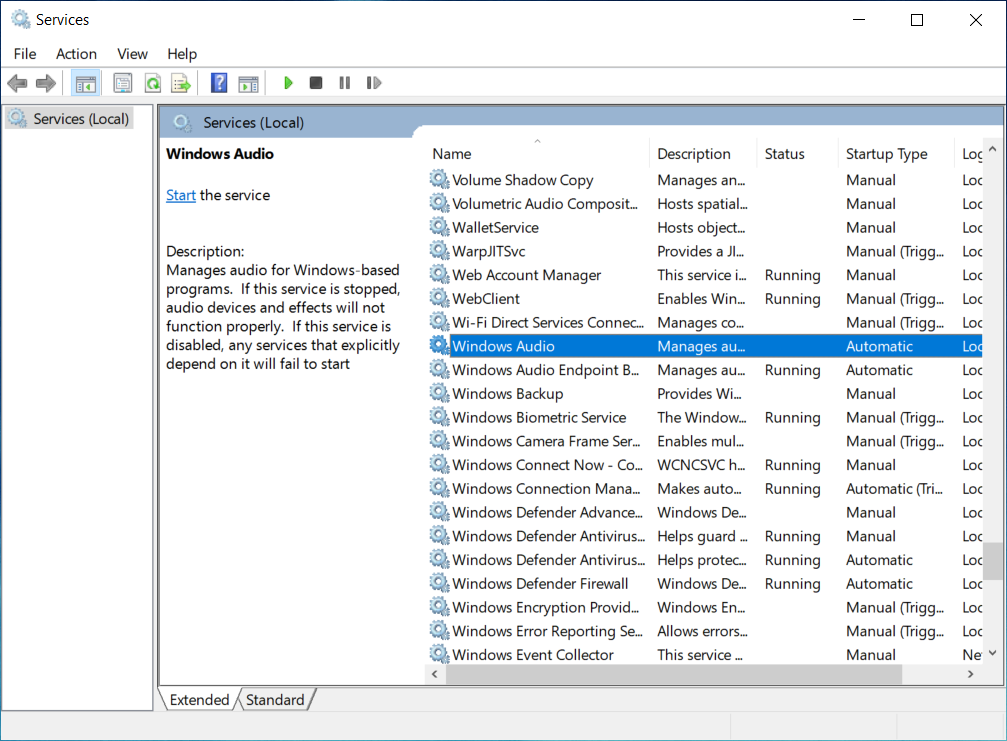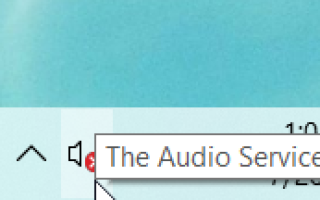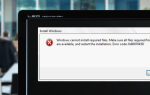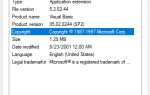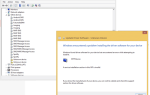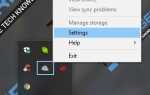Bądźmy szczerzy, czasami Windows staje się naprawdę denerwujący z przypadkowymi błędami, które wyskakują bez powodu. Błąd nieudanej usługi audio Windows jest dziwny. Może pojawić się na twoim komputerze całkowicie losowo i bez wyraźnego powodu. Zabawne jest to, że jest to również jeden z najpopularniejszych błędów, z którymi spotykają się ludzie. Na szczęście dla nas wszystkich, użytkowników systemu Windows, można naprawić usługę audio nie działa bardzo łatwo błąd. Wystarczy dosłownie kilka kliknięć, aby przywrócić wszystko do pracy. Więc zagłębmy się w ten irytujący błąd i dowiedzmy się, jak go naprawić.
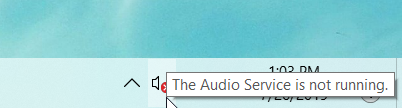
Jak naprawić usługę Windows Audio Service nie działa w systemie Windows 10?
- Jeśli zauważyłeś, że Twój komputer nie może już odtwarzać dźwięku, najpierw sprawdź obszar powiadomień. Znajdź suwak głośności i najedź na niego kursorem myszy. Powinien zostać wyświetlony komunikat o błędzie „Usługa audio systemu Windows nie działa”. Jeśli tak, masz szczęście, ponieważ wystarczy kilka kliknięć, aby rozwiązać ten problem.
- Naciśnij prawy przycisk myszy na ikonie suwaka głośności i wybierz Rozwiązywanie problemów z dźwiękiem. Alternatywnie, po prostu kliknij ikonę, aby uruchomić wbudowane narzędzie do rozwiązywania problemów.
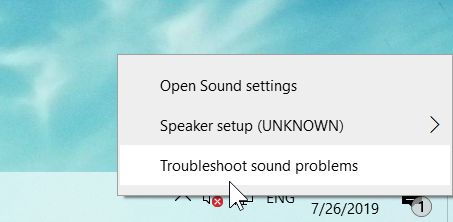
- Poczekaj kilka sekund. Narzędzie do rozwiązywania problemów potrzebuje trochę czasu, aby znaleźć błędy w usłudze audio. To nie powinno zająć więcej niż kilka sekund.

- Powinieneś otrzymać komunikat „Jedna lub więcej usług audio nie działa. Naprawiony». naciśnij Zamknij narzędzie do rozwiązywania problemów i sprawdź suwak głośności. Dźwięk powinien wrócić, a problem zniknąć.

Mała wskazówka: jeśli narzędzie do rozwiązywania problemów nie może naprawić błędu działania usługi audio Windows, upewnij się, że głośniki są podłączone do odpowiedniego portu (zwykle jest to gniazdo audio 3,5 mm). Może to zabrzmieć trochę głupio, ale istnieją setki błędów, na które użytkownicy muszą popaść, ponieważ zapomnieli coś podłączyć.
Jest jeszcze jedna opcja, jak uruchomić usługę audio Windows w przypadku, gdy przestanie ona działać.
- Naciśnij oba Win + R. na klawiaturze i wprowadź services.msc Komenda. Otworzy się wbudowana aplikacja Usługi.

- w Usługi zlokalizuj okno Windows Audio. Otwórz go, klikając dwukrotnie.


- Poszukaj w nowym oknie Status usługi wejście. Zwykle użytkownicy z błędem usługi audio Windows nie znajdują statusu usługi audio jako zatrzymanej, wyłączonej lub wstrzymanej z jakiegoś powodu. Upewnić się Typ uruchomienia jest ustawione na Automatyczny, następnie wciśnij Początek i poczekaj kilka sekund. Nie ma potrzeby ponownego uruchamiania komputera.
Otóż to. Nie możemy pomóc, ale żałuję, że wszystkie problemy Windows nie mogą być rozwiązane tak łatwo.